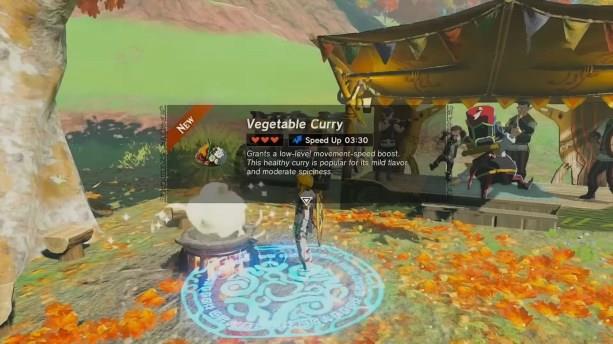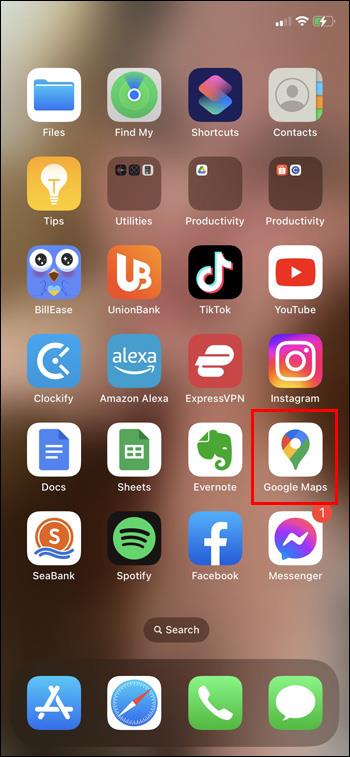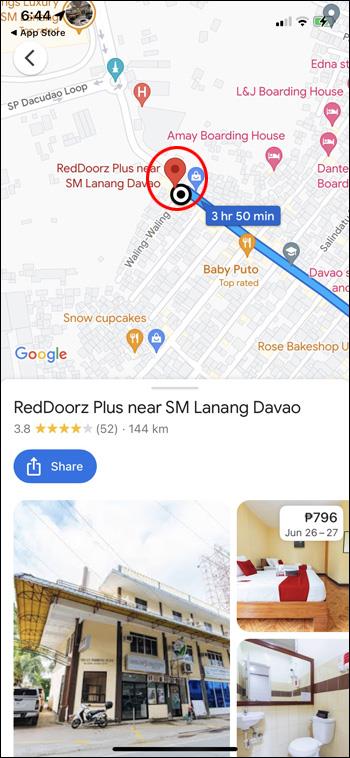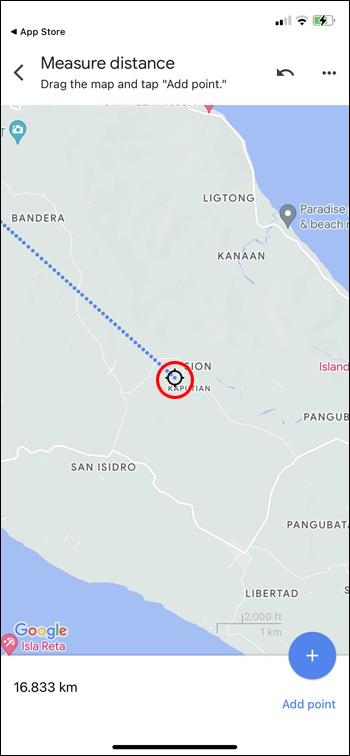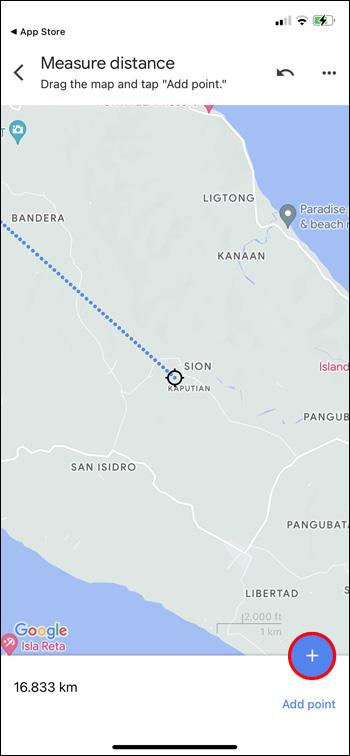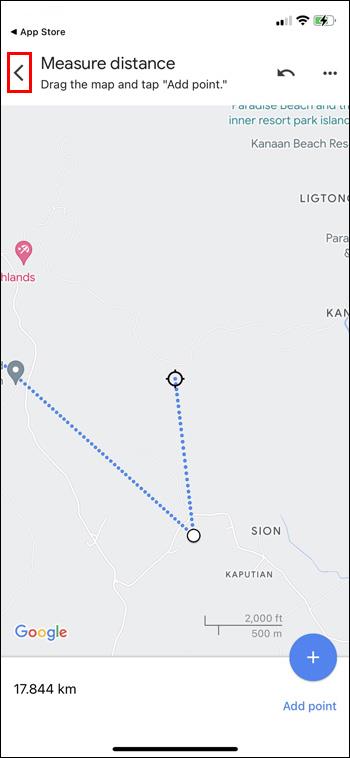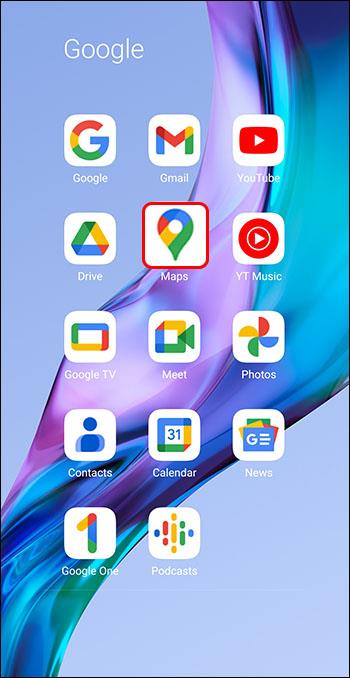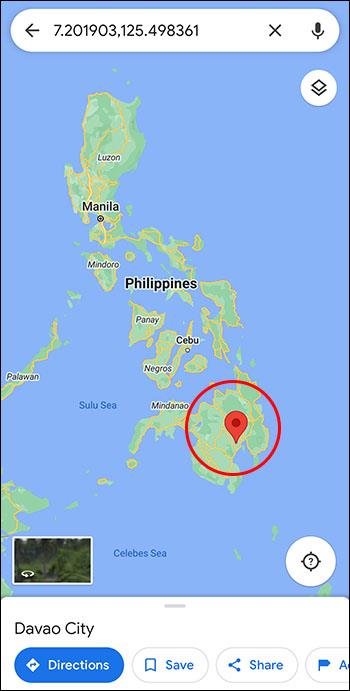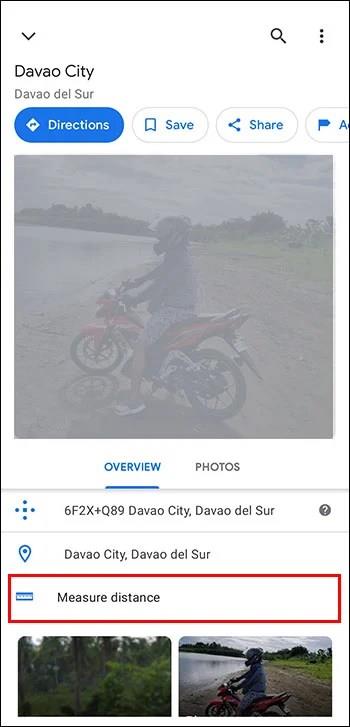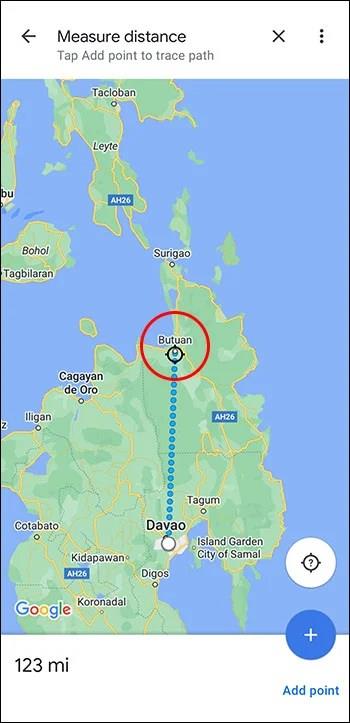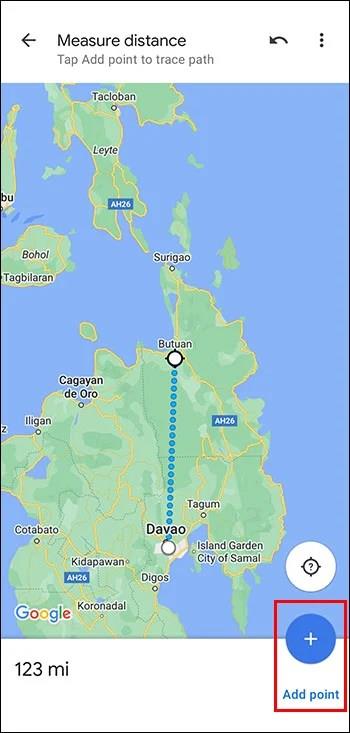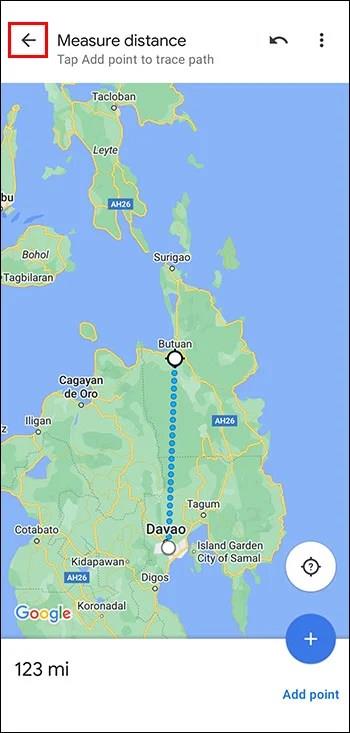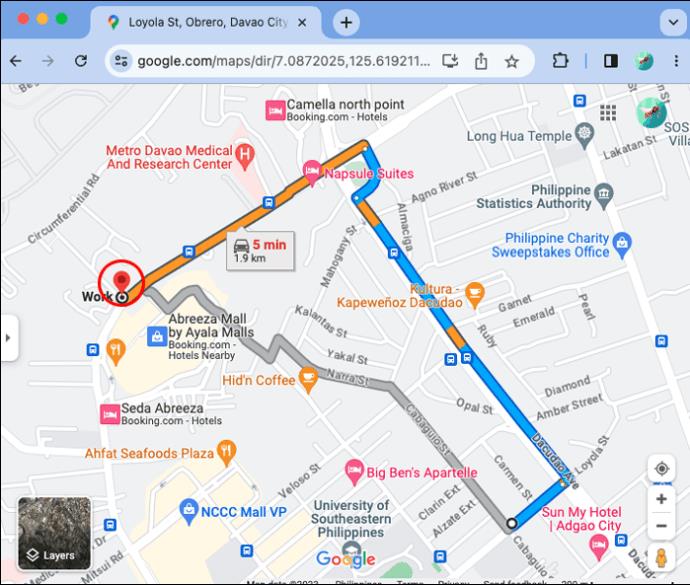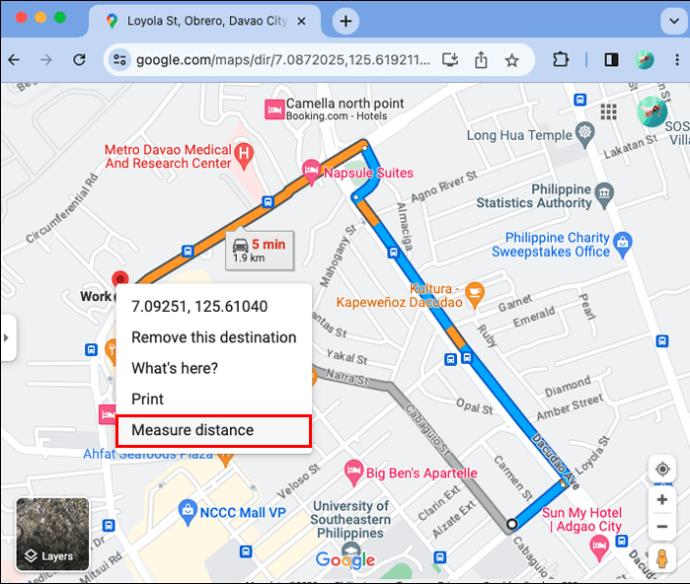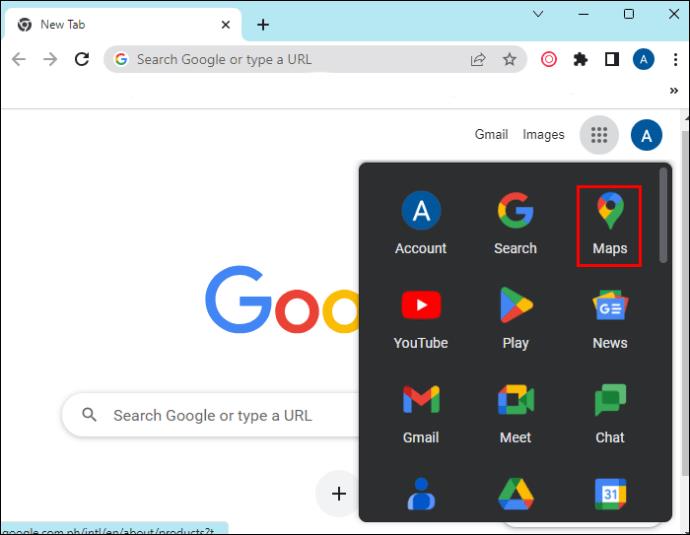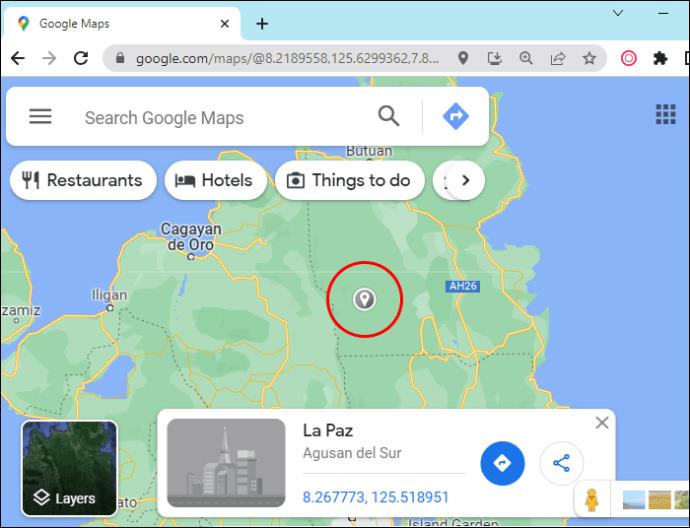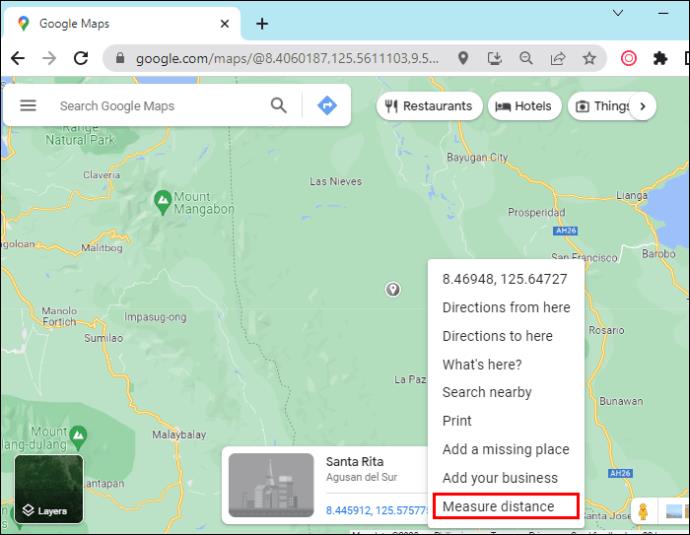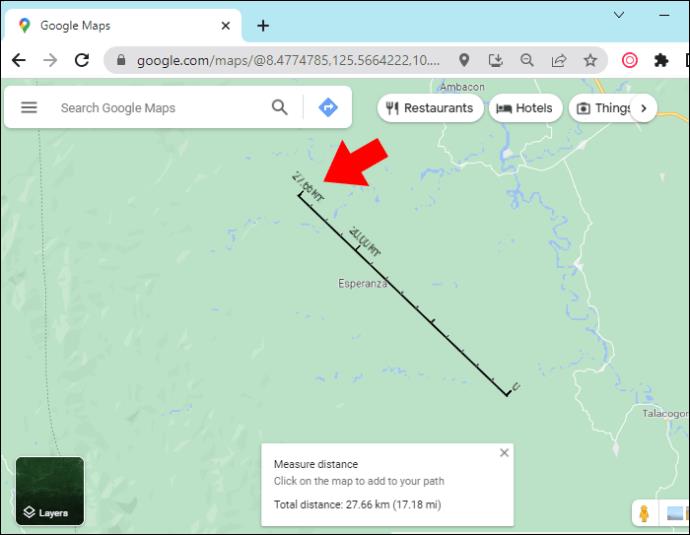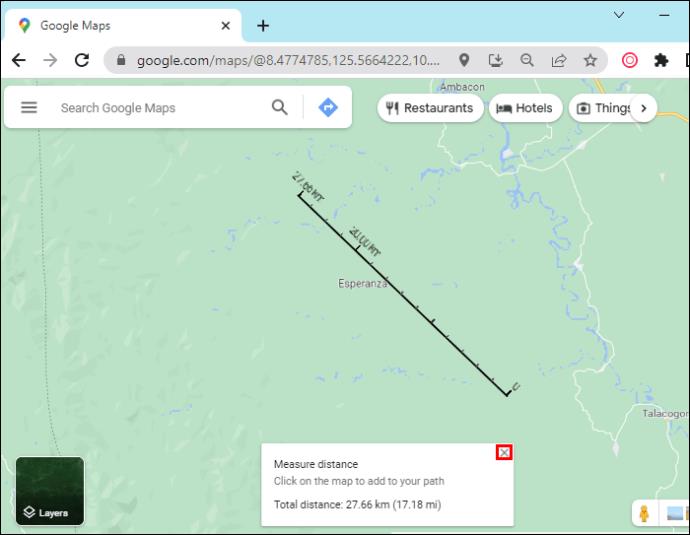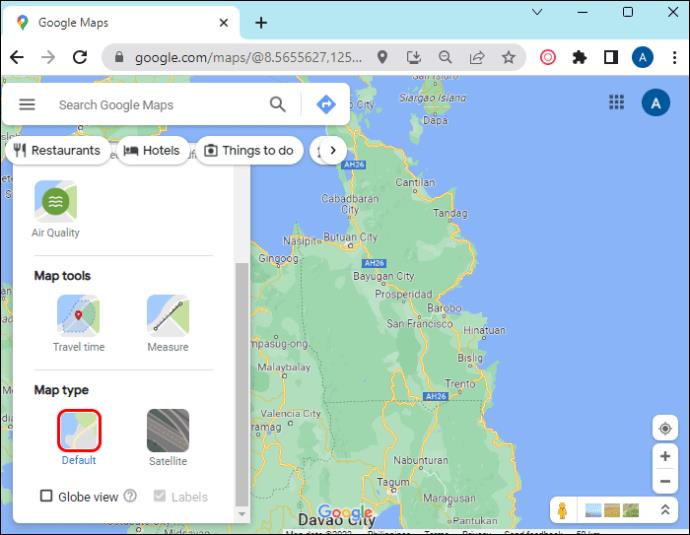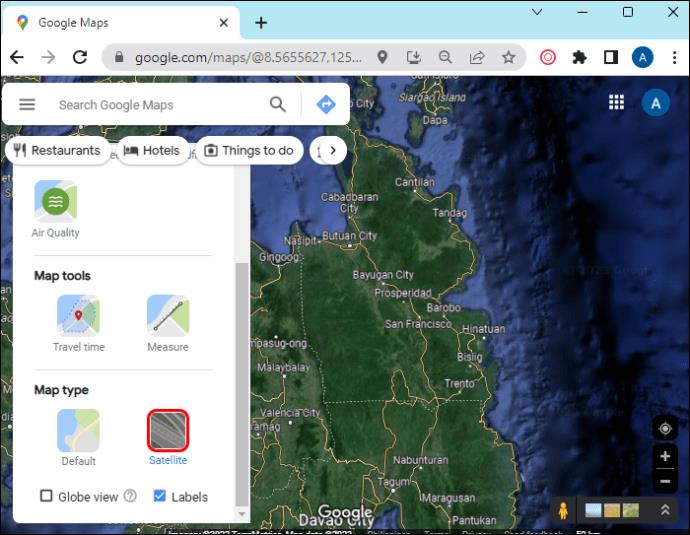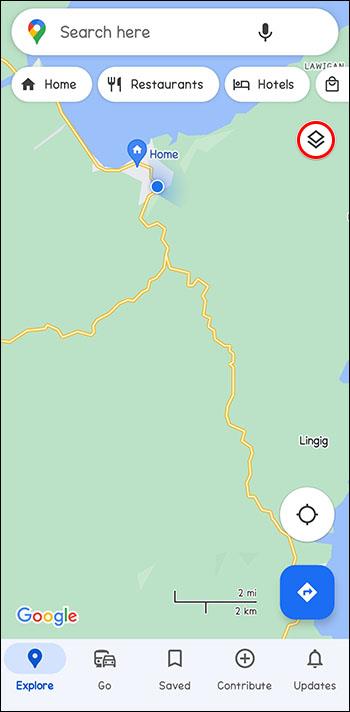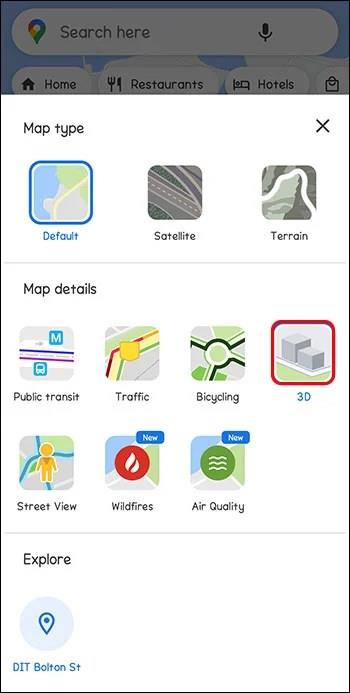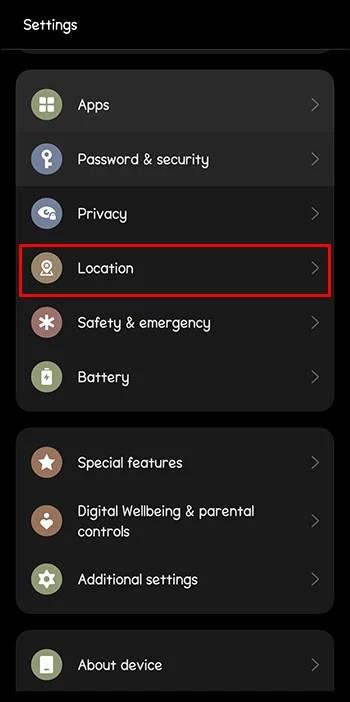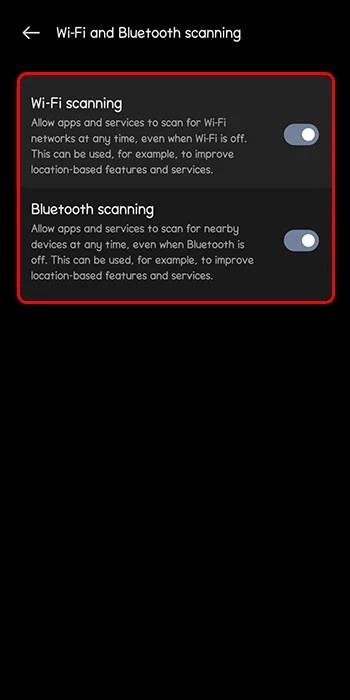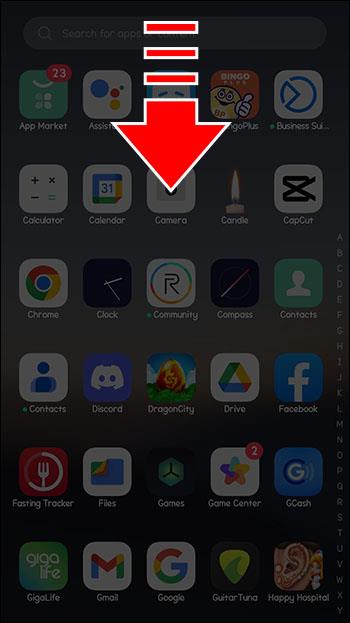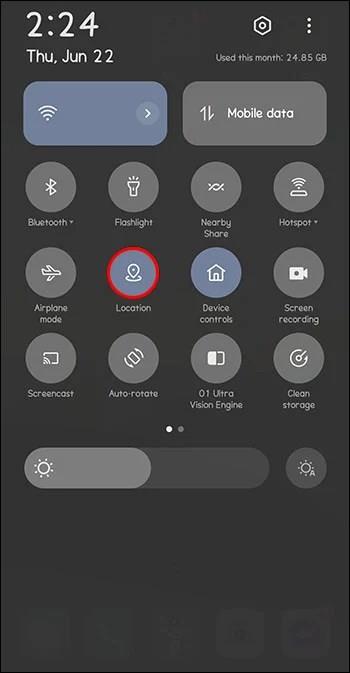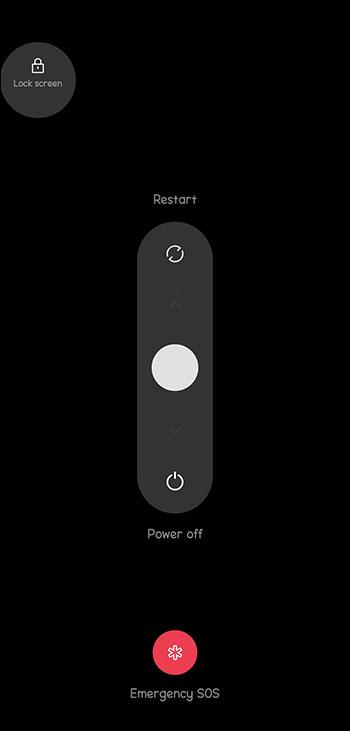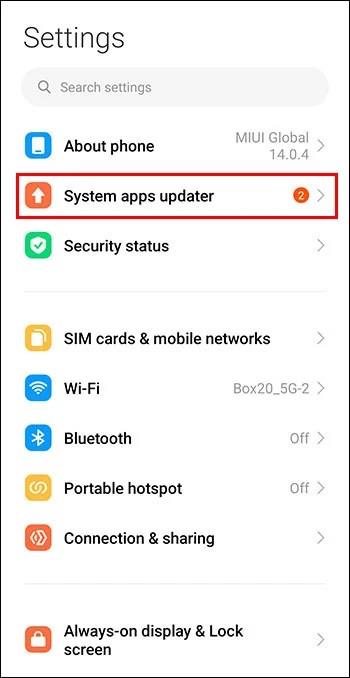Enhedslinks
Google Maps giver dig mulighed for at måle afstanden mellem to punkter. Du kan også tilføje flere punkter til et kort. Alt dette betyder, at du kan måle afstanden i den virkelige verden mellem alle udvalgte steder. Men hvornår vil det komme til nytte?
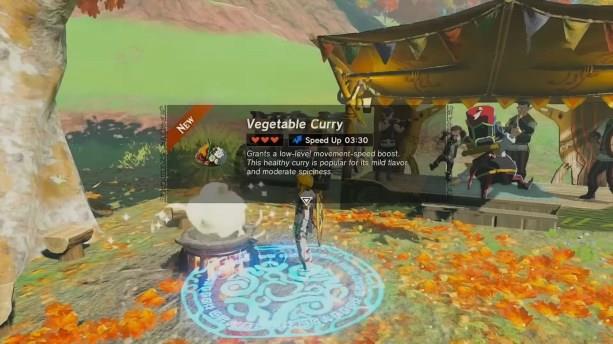
Denne artikel vil forklare, hvordan man måler afstande ved hjælp af Google Maps og de forskellige måder at bruge funktionen på forskellige enheder.
Mål afstand på iPhone og iPad
Hvis du vil måle afstanden mellem to punkter, skal du uden tvivl være super præcis. Indtast Google Maps. Følgende trin gør dig i stand til at måle den korrekte afstand med en Apple-enhed:
- Åbn Google Maps.
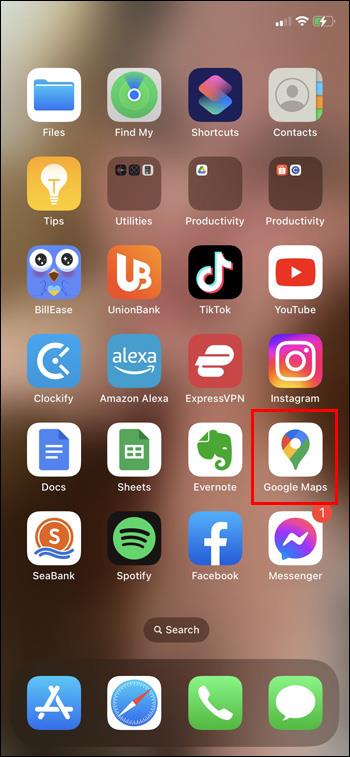
- Tryk og hold på kortet, indtil en rød nål vises.
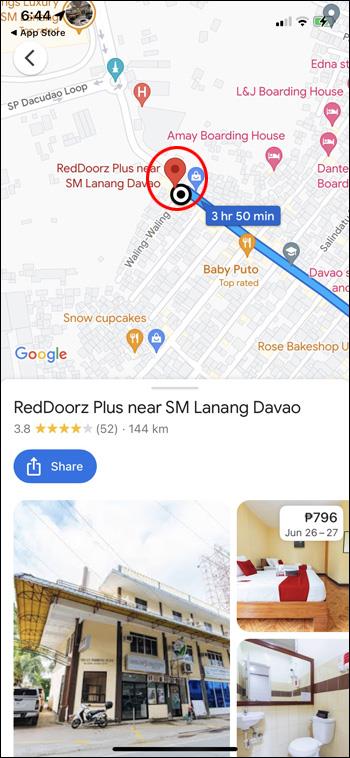
- Klik på "Mål afstand".
- Flyt kortet, indtil den sorte cirkel er der, hvor du vil tilføje det næste punkt.
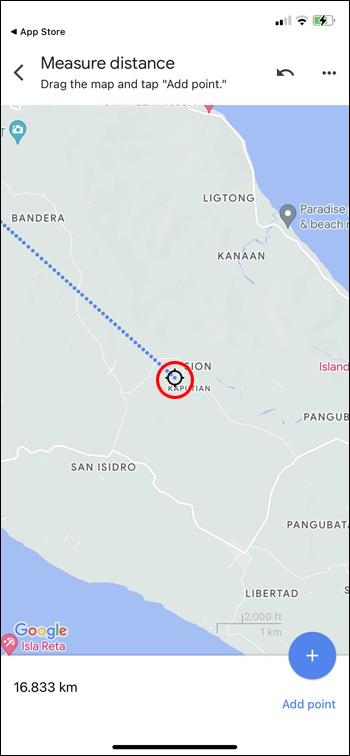
- Klik på "Tilføj punkt" nederst på kortet.
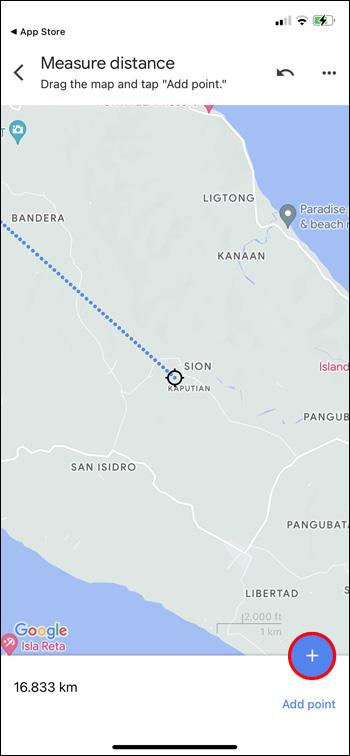
- Klik på tilbagepilen øverst, når du er færdig.
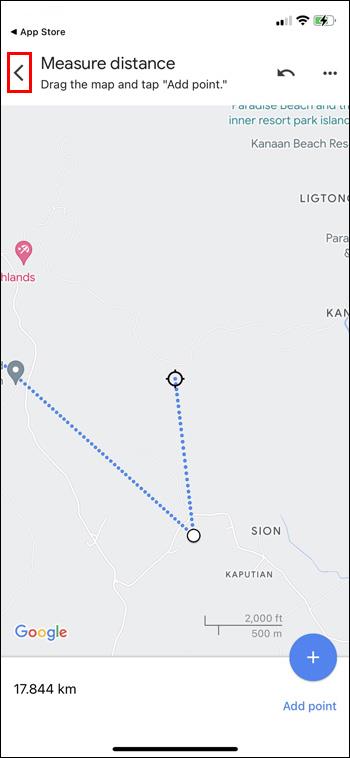
Mål afstand på Android
Processen ligner på en Android-enhed. Her er hvad du skal gøre:
- Åbn Google Maps.
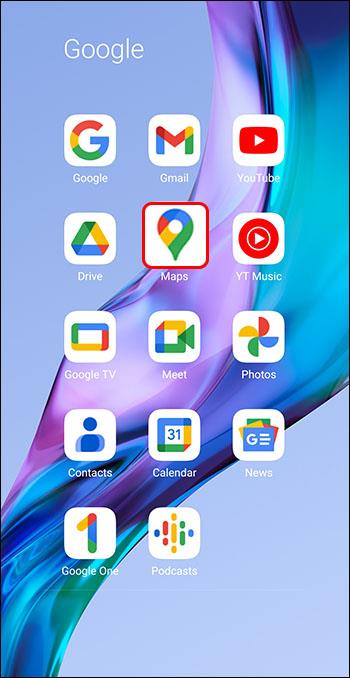
- Tryk og hold på skærmen, indtil der vises en rød nål.
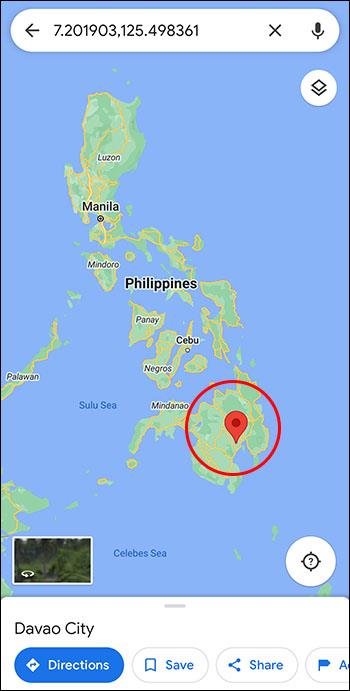
- Klik på "Mål afstand".
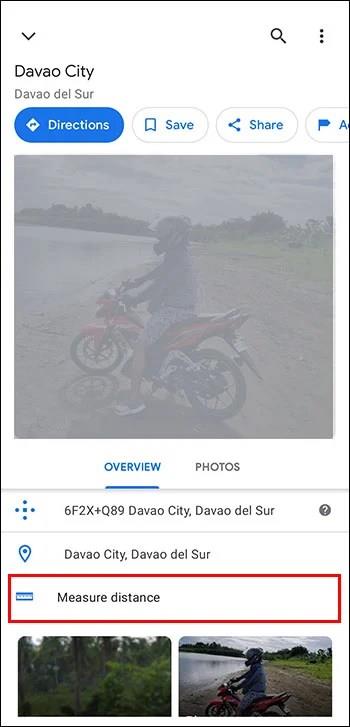
- Flyt kortet, indtil den sorte cirkel er der, hvor du vil tilføje det næste punkt.
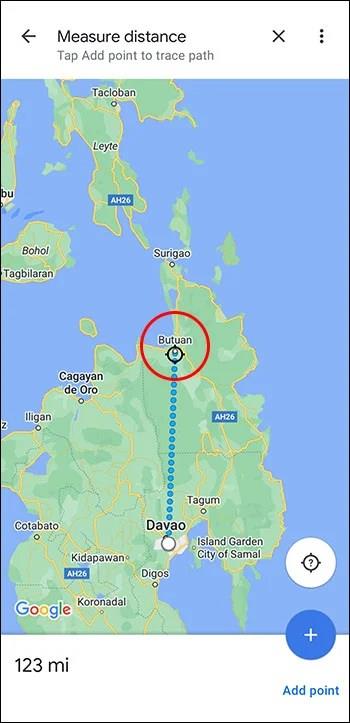
- Klik på "Tilføj punkt" nederst på kortet.
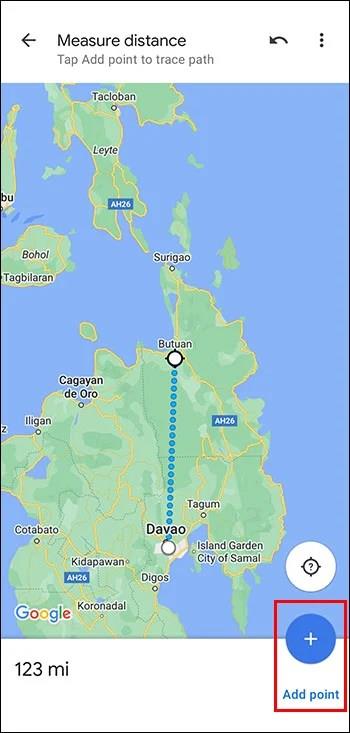
- Klik på tilbagepilen øverst, når du er færdig.
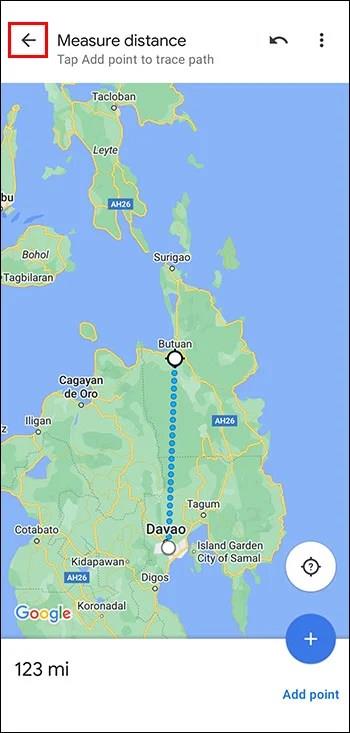
Bemærk: På iPhone og Android skal du ikke trykke på et navn eller et ikon, der allerede er der, når du trykker på kortet i trin 2. Du kan fortryde det sidste punkt, du lavede, ved at klikke på "Fortryd" eller rydde hvert punkt ved at klikke på "Mere" og "Slet" øverst.
Mål afstand på en Mac
Følgende trin hjælper dig med at måle afstanden ved hjælp af en Mac:
- Højreklik på startpunktet (kontrolklik eller klik med to fingre på et pegefelt).
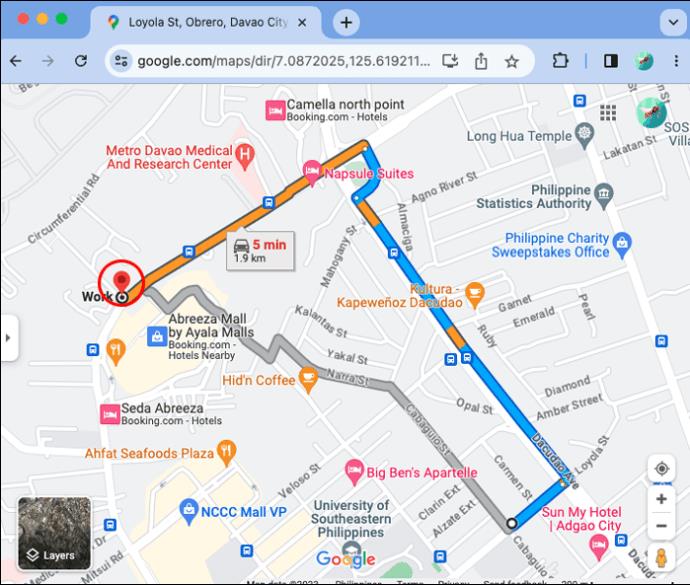
- Gå til genvejsmenuen.
- Klik på "Mål afstand".
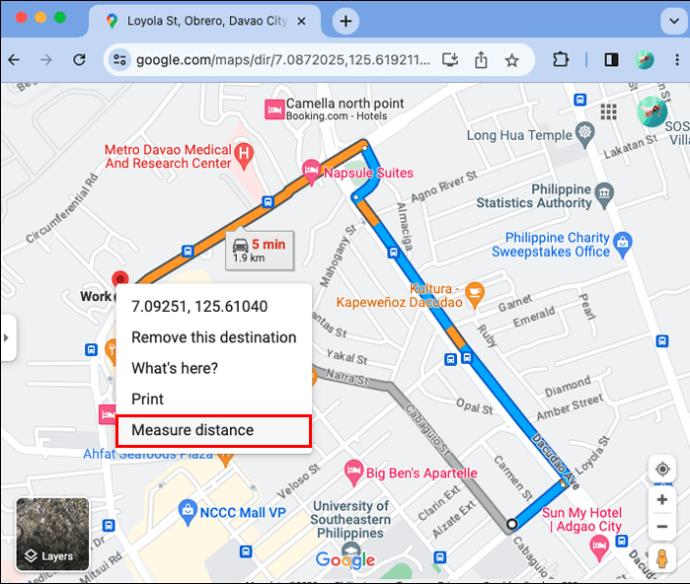
Mål afstand på en pc
De følgende trin giver dig mulighed for at måle afstanden ved hjælp af en pc.
- Åbn Google Maps.
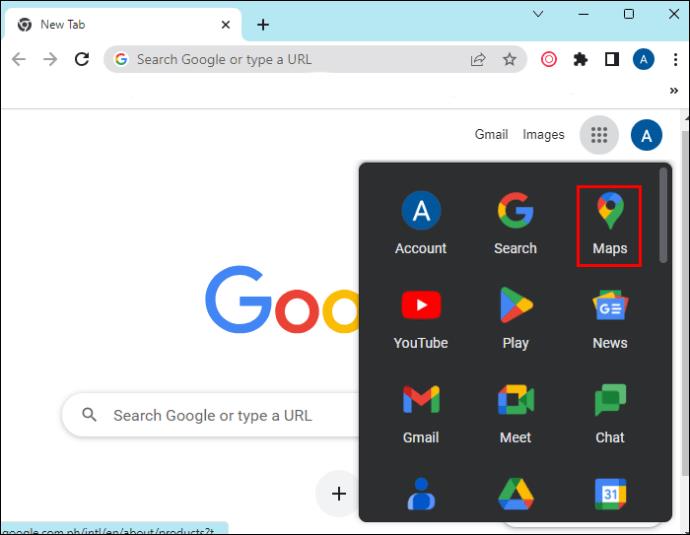
- Højreklik der, hvor du vil have dit udgangspunkt.
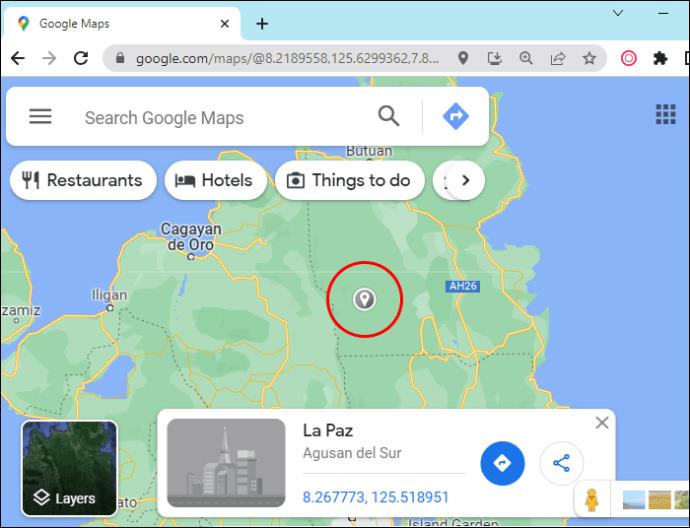
- Klik på "Mål afstand".
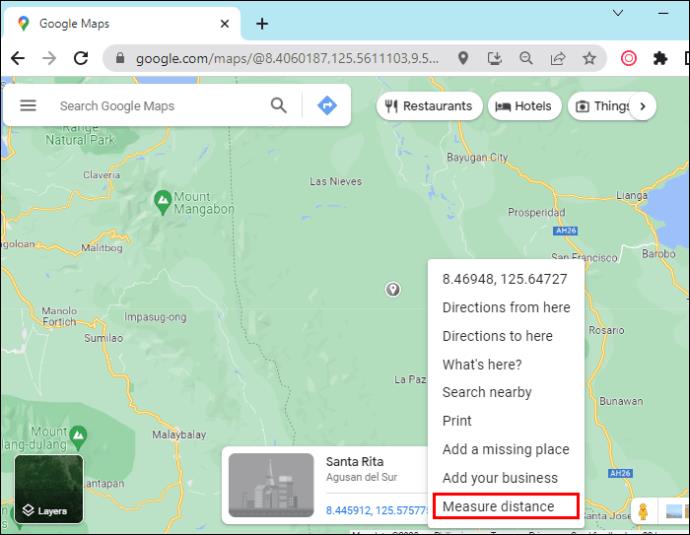
- Klik på kortet hvor som helst for at lave en sti til at måle.
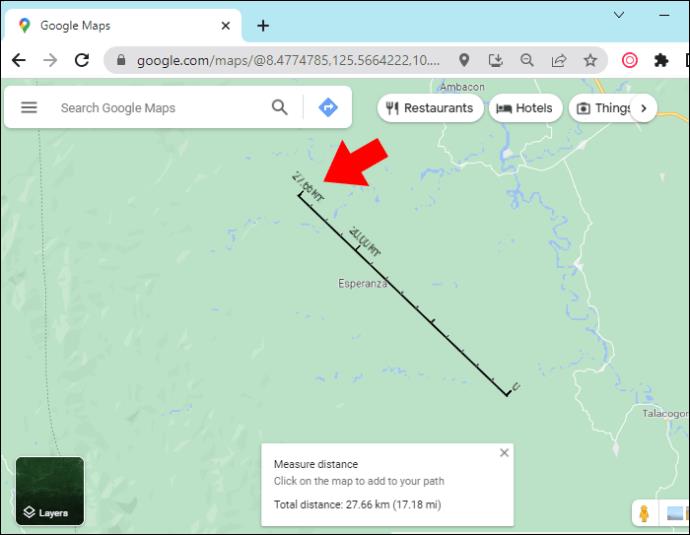
- Klik på "Luk" i bunden, når du er færdig.
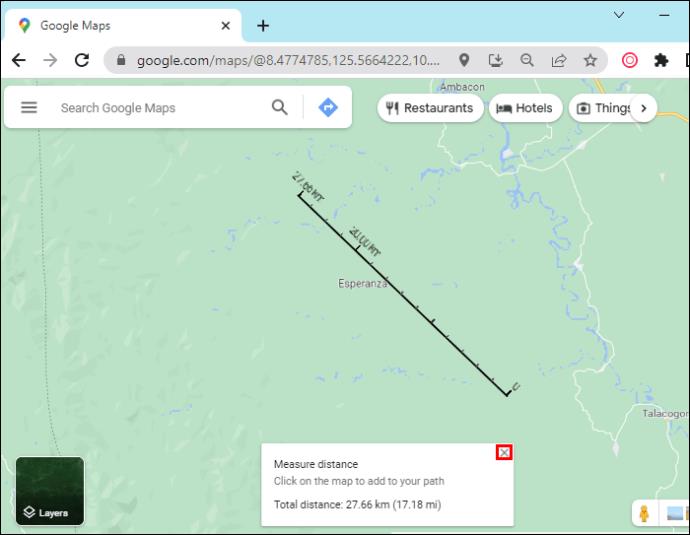
Bemærk: Hvis du har brug for at flytte et punkt, skal du blot klikke og trække det. Hvis du skal fjerne det helt, skal du blot klikke på det.
Du kan dog ikke måle afstanden, hvis du bruger let-tilstand. Se efter lynet for at afgøre, om du er i let-tilstand.
Anden version af Google Maps
Hvis kortet, du er på, ikke bevæger sig jævnt, er der to andre Google Maps, som du kan bruge:
- Standard: I denne version vil du kun se kortet i standardtilstand.
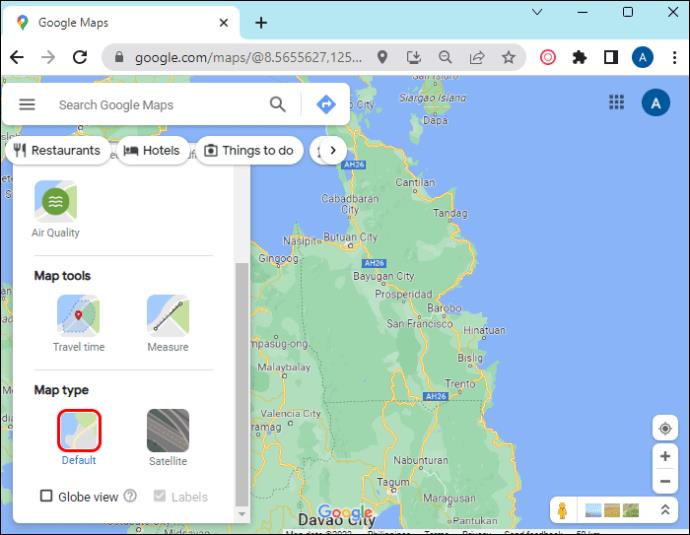
- Satellit: Denne version vil vise dig flere detaljer, der inkluderer 2D- og 3D-visninger.
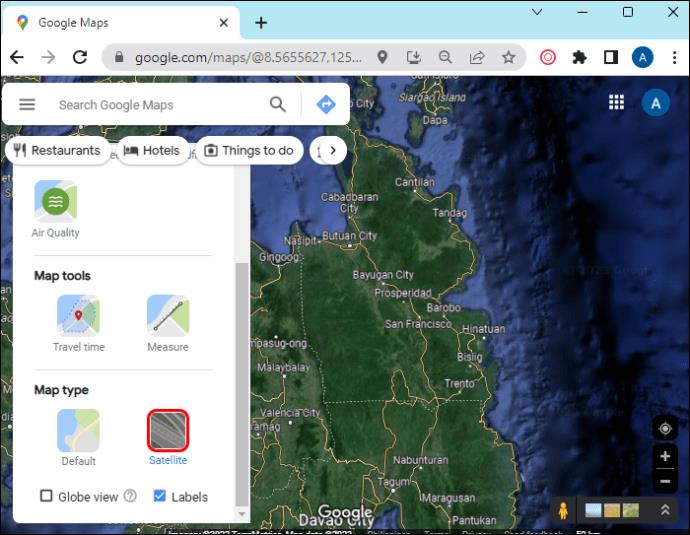
Hvis du vil aktivere satellittilstand, skal du trykke på "Layers/Satellite"-ikonet nederst til venstre.
Sådan aktiverer du 3D-tilstand
I 3D-tilstand kan du se bygninger og funktioner i 3D, satellitbilleder og meget mere. Denne version vil give dig mere jævn zoom og overgange. Følg disse trin for at bruge 3D-tilstand:
- Åbn Google Maps i satellittilstand.
- Tjek for at se, at globusvisningen er aktiveret.
For at gøre dette skal du holde markøren over "Lag", trykke på "Mere" og klikke på boksen "Globe View".
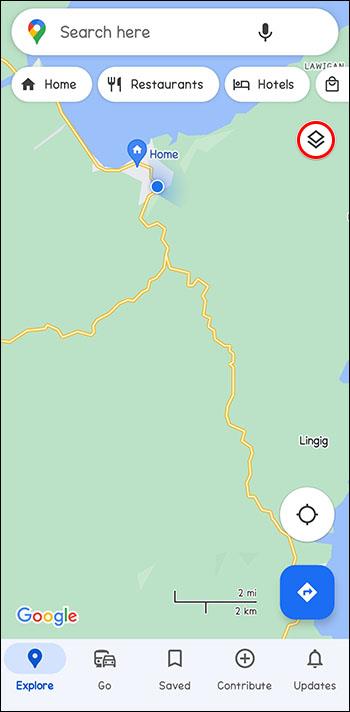
- Tryk på 3D-ikonet i bunden under kompasset.
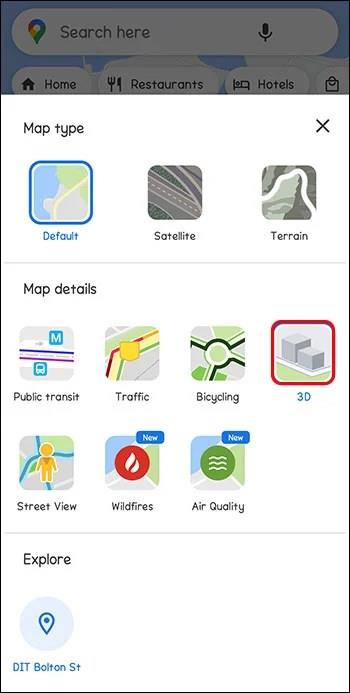
Sådan aktiverer du 2D-tilstand
Denne tilstand fungerer bedre på ældre computere. Du vil ikke have 3D-billeder.
Gå til Google Maps for at bruge 2Dmode .
Sådan kalibrerer du Google Maps
Du kan muligvis få mere præcise rutevejledninger på dine mobile enheder, hvis du kalibrerer Google maps.
- Gå til "Indstillinger" og derefter "Placering".
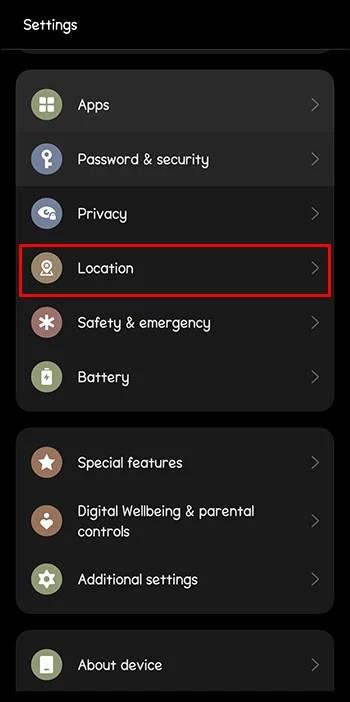
- Flyt "Wi-Fi-scanning og Bluetooth-scanning" til "Til".
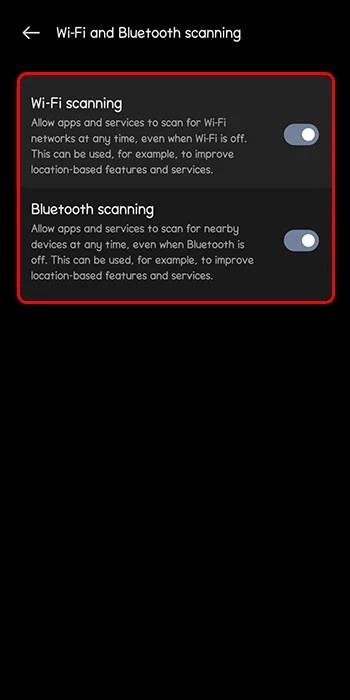
Sådan forbedres placeringsnøjagtigheden
Google Maps kan beregne en afstand med fremragende nøjagtighed. Desværre kan det være lidt fra tid til anden. Men der er nogle ting, du kan gøre for at forbedre nøjagtigheden.
Slå Wi-Fi til:
Smartphones bruger Wi-Fi ved at tjekke databaser over kendt som Wi-Fi-netværk. Dette sammen med GPS-faktorer til at bestemme din placering er korrekt.
Du kan genkalibrere din telefon ved at nulstille dine placeringstjenester, når du slukker og tænder dem igen.
- Stryg ned fra toppen af skærmen.
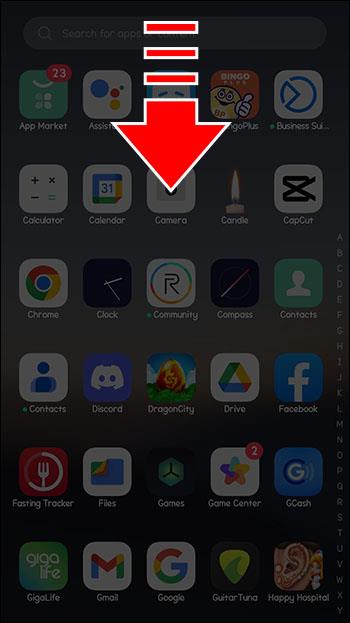
- Tryk og hold på placeringsikonet.
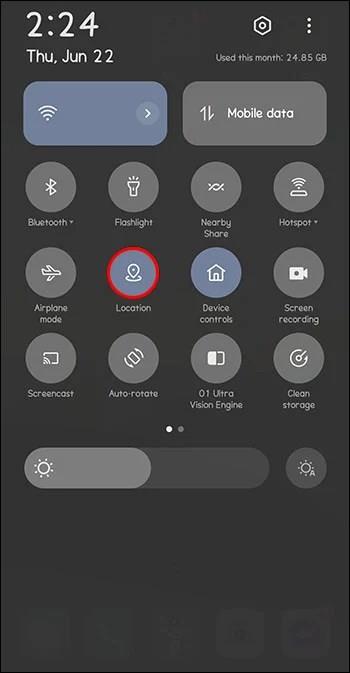
Genstart af din telefon kan løse mange problemer, herunder unøjagtige placeringsdata.
- Hold tænd/sluk-knappen nede.
- Vælg "Genstart" eller "Sluk".
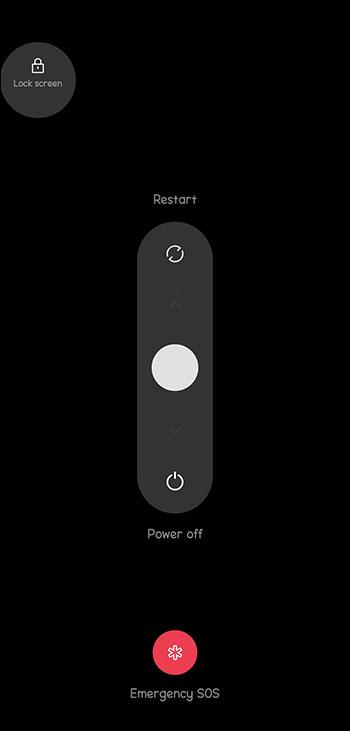
Opdater dit operativsystem:
Dette er til iPhone og Android-enheder. Nye versioner af smartphones bringer også nye funktioner og retter fejl, så installation af de seneste opdateringer kan også forbedre din placeringsnøjagtighed.
- Gå til "Indstillinger".
- Klik på "System app updater" og se efter opdateringer.
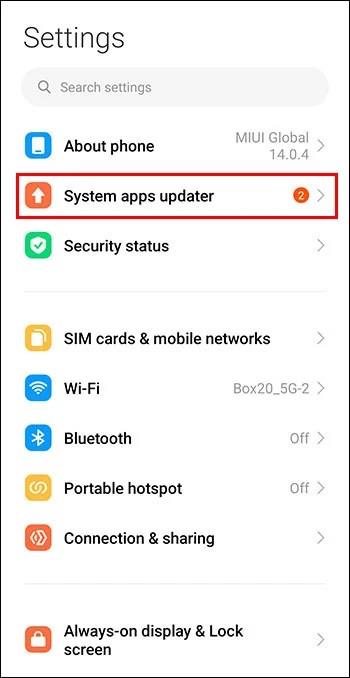
Ofte stillede spørgsmål
Hvad hvis Google Maps ikke virker på min computer?
Du kan søge efter rutevejledninger til steder og virksomheder blot ved at bruge Google Søgning.
Hvad hvis jeg ikke kan se den fulde 3D-kortversion?
Du bør tjekke din browser, da nogle vil blokere WebGL, der bruges til at lave 3D-billederne.
Kan jeg bruge Google Maps offline?
Du kan gemme Google Maps til brug offline. De kort, du downloader, kan ses i Google Maps-appen.
Kortlæg din destination
Navigation er en stor del af dine rejseplaner og kan give den bedst mulige rute. Med Google Maps kan du følge en rute fra punkt A til punkt B, eller du laver din egen rute ved at tilføje punkter undervejs. Ikke kun får du information om, hvor lang tid det vil tage dig at gennemføre din rejse, men også den målte afstand mellem de to punkter.
Har du brugt Google Maps til at måle en afstand? Brugte du nogle af tips og tricks i denne artikel? Fortæl os i kommentarfeltet nedenfor.